Как использовать Google Classroom: краткое руководство
Google Classroom – одна из лучших платформ бесплатного онлайн-обучения. Это упрощает обмен файлами между учителями и учениками.
Google Classroom создает онлайн-пространство для общения учителей и учащихся друг с другом. Например, Google Classroom может помочь создать общий форум, на котором учащиеся смогут делиться результатами обучения со своими учителями.
Учителя также могут создавать и назначать задания своим ученикам. Кроме того, он позволяет учителям получать задания и быстро оценивать работу учащихся. Проще говоря, Google Classroom – это универсальный центр онлайн-обучения.
Как получить доступ к Google Classroom
Есть несколько способов получить доступ к Google Classroom. Во-первых, учителя из аккредитованной школы могут создать учетную запись своей школы. Затем доступ предоставляется ученикам учителя с использованием учетной записи соответствующей школы. Пример входа в учетную запись студента: me@myschool.edu. Родители и опекуны также могут получить доступ к платформе, используя свои учетные записи Google.
Независимо от того, как вы хотите использовать Google Classroom, вам необходимо войти в систему, чтобы использовать Google Classroom. Вот как войти в Google Classroom.
- В вашем браузере перейдите в classroom.google.com . Выберите вариант "Перейти в класс" .
- Введите адрес электронной почты, который вы хотите использовать для своей учетной записи Google Classroom. Щелкните по кнопке Далее .
- Введите свой пароль и нажмите Далее.
- Наконец, нажмите кнопку « Начать бесплатно» .
Создание и редактирование класса в Google Classroom
Учителям необходимо создавать классы, чтобы использовать Google Classroom. Ниже приводится схема создания и редактирования ваших классов.
- Нажмите значок + в правом конце своей учетной записи Google Classroom. Выберите опцию Create Class .
- Заполните данные вашего класса. Некоторые детали, которые вам необходимо ввести в этой части, включают название класса, раздел, предмет и комнату.
- Заполнив данные о своем классе, нажмите кнопку « Создать» .
Как редактировать ваши классы
- В верхнем меню навигации выберите " Задания" и нажмите " Просмотреть задание" .
- Затем выберите документ класса, который хотите отредактировать.
- Есть два варианта редактирования документа вашего класса. Вы можете редактировать документ с помощью Google Docs , выбрав опцию Google Docs ,
- Вы можете загрузить документ класса и внести изменения в Microsoft Word, щелкнув значок загрузки в правой части экрана. Ваш документ автоматически загрузится на ваше устройство в формате Microsoft Word (.docx).
Добавьте учащихся в свой класс Google
- В верхнем меню навигации выберите вкладку Люди .
- Чтобы добавить студентов в свой класс, щелкните значок добавления пользователя рядом с надписью «Студенты». Вы можете отправить учащимся ссылку с приглашением по электронной почте или добавить учащихся из каталога школы. Как только учащиеся примут приглашение в класс, они будут автоматически добавлены в ваш класс.
Показ студентам, как присоединиться к вашему классу
Есть три способа пригласить учащихся присоединиться к вашему Классу Google.
- Попросите учащихся присоединиться к вашему классу, используя их учетную запись для входа в систему, отправленную по электронной почте.
- Вы можете поделиться своим кодом класса со своими учениками. Учащимся необходимо будет войти на страницу вашего класса с правильным кодом. Сбросьте код, если ваши ученики не могут получить к нему доступ.
- Отправьте ссылку для приглашения своим ученикам. Затем каждый ученик может щелкнуть ссылку, чтобы присоединиться к вашему классу.
Обратите внимание, что для доступа к этой функции вам необходимо использовать последнюю версию Google Classroom.
Приглашение опекунов и студентов по электронной почте
Вы можете пригласить опекунов в Google Класс, а также отправить своим учащимся электронное письмо. Вот как вы можете пригласить опекунов в свой класс Google.
- В верхнем меню навигации щелкните вкладку Люди . Прокручивая список студентов, нажмите « Пригласить опекунов» .
- Введите их имя или адрес электронной почты. Вы также можете использовать несколько адресов электронной почты опекунов для этого учащегося, разделив их запятыми. Лучше всего иметь имя каждого опекуна на вашем компьютере или в списке контактов, что упростит создание списка опекунов, которых вы хотели бы пригласить в свой класс.
- Нажмите на опцию Пригласить, чтобы пригласить опекуна (ов).
После того, как опекун примет приглашение по электронной почте, вы и студент получите электронное письмо с подтверждением. Опекуны могут присоединиться к вашему классу только после принятия вашего приглашения.
Как написать студенту по электронной почте
- Выберите курс, которому вы хотите отправить электронное письмо. Вверху выберите вкладку Люди .
- Чтобы отправить электронное письмо одному учащемуся, нажмите « Еще» рядом с именем учащегося, затем нажмите « Отправить электронное письмо учащемуся» . Чтобы отправить электронное письмо нескольким учащимся или всему классу, установите флажок рядом с именем учащегося.
- Вверху нажмите « Действия» , затем нажмите « Электронная почта» .
- Введите тему, ваше сообщение и нажмите « Отправить» . Вы также можете прикрепить к своему сообщению файлы, фотографии или ссылки.
Общение в потоке в Google Классе с просмотром для учащихся
Поток – это область в вашем классе Google, где происходит обмен информацией и делаются обновления класса.
- В верхнем меню навигации выберите вкладку Поток .
- Вы можете выбрать конкретных студентов, с которыми хотите общаться, через представление «Студенты». Кроме того, вы можете выбрать всех учеников в классе, если вам нужно общаться со всем классом.
Добавление ресурсов и материалов в Google Classroom
Учителя могут добавлять учебные ресурсы в свою учетную запись Google Classroom. Затем учащиеся могут получить доступ к учебным ресурсам и материалам после входа в учетную запись своего учителя в школе.
Чтобы добавить ресурсы и материалы на страницу Google Класса, откройте страницу Google Класса. В верхнем меню навигации щелкните вкладку " Задания" .
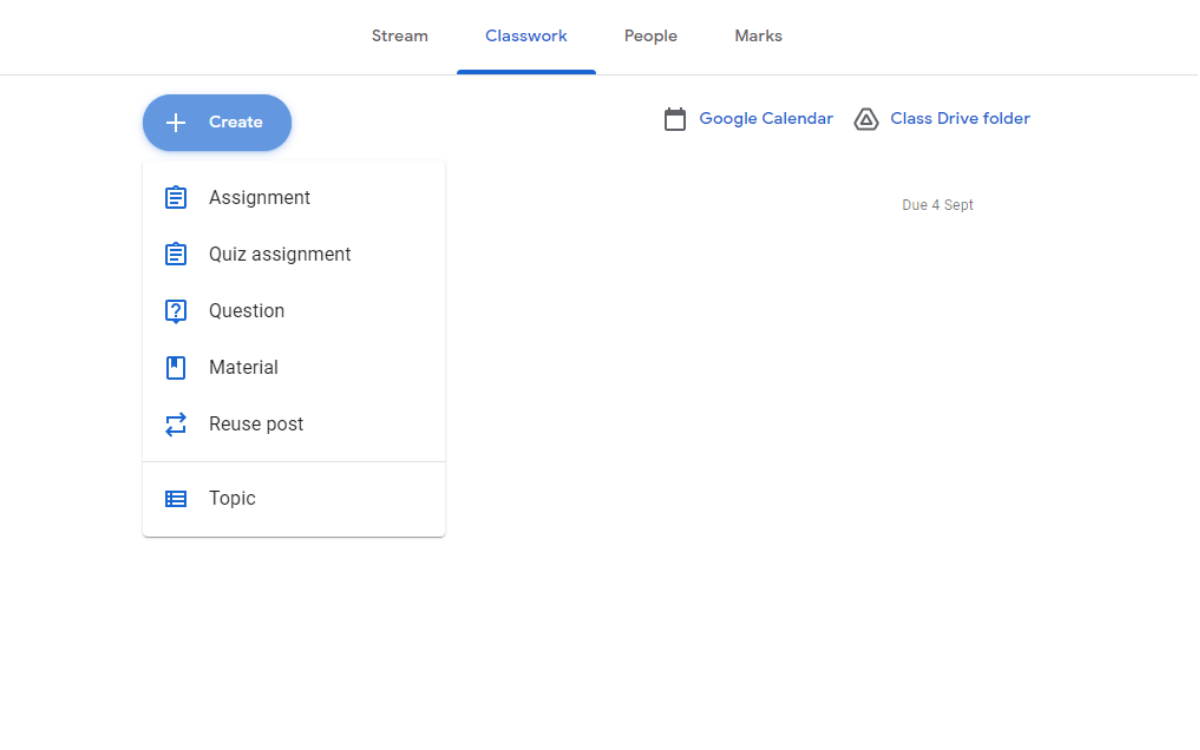
Выберите Материал и введите название и описание (необязательно) вашего учебного ресурса. Затем вы можете загрузить учебные материалы со своего устройства Google Диска или предоставить ссылку на видео.
Создание задания в Google Classroom
- Откройте свою страницу Google Класса.
- В верхнем меню навигации щелкните вкладку " Задания" .
- Нажмите на опцию « Создать» в верхней части экрана и выберите « Назначение» .
- Введите название и инструкции (необязательно) вашего задания. Вы также можете загрузить вложение со своего диска или устройства или предоставить ссылку на видео.
Оценивание заданий в Google Classroom
Вы можете использовать инструмент выставления оценок Google Classroom, чтобы выставить учащимся числовую оценку. Помимо оценки ваших учеников, вы также можете дать им обратную связь об их успеваемости.
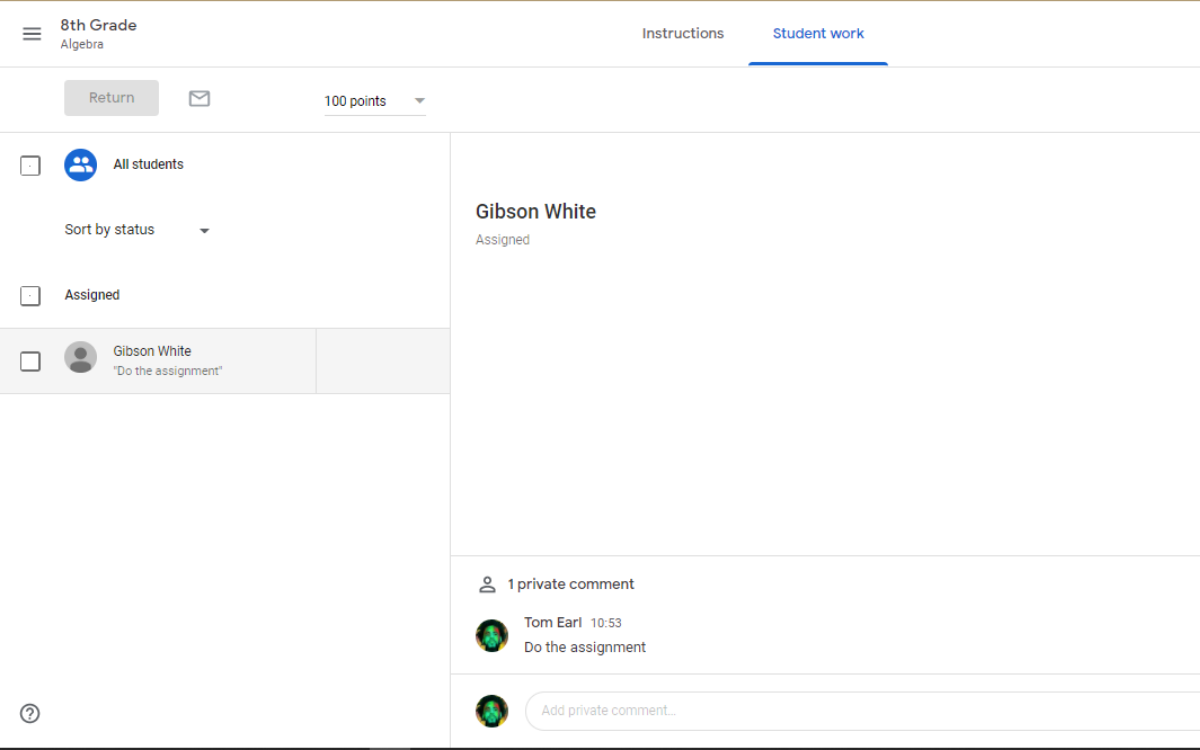
Чтобы открыть задание учащегося, нажмите "Задания" вверху, выберите задание, которое хотите оценить, и нажмите "Подробнее".
В инструменте оценивания знаменатель оценивания по умолчанию составляет 100 баллов. Вы можете изменить количество баллов на любое целое число больше 0. Вы также можете вернуть задание без оценки.
Взгляд студентов на возвращенное задание
Ниже описано, как просмотреть возвращенные работы в Google Классе в качестве студента.
- Перейдите на страницу своего Google Класса
- Вверху нажмите " Задания" . Выберите возвращенное задание, которое хотите просмотреть.
- Нажмите на опцию Просмотр назначения .
Попробуйте Google Classroom сегодня
Google Classroom отлично подходит как для учителей, так и для студентов. Учителя могут использовать Google Classroom для обмена учебными материалами, заданиями и отзывами со своими учениками.
Это устраняет необходимость использовать бумажные копии в условиях физического класса. Лучше всего то, что Google Classroom – это бесплатная онлайн-платформа для обучения, которая оптимизирует преимущества облачных вычислений.